Como editar Memoji no Android e iPhone[2022]
Um memoji é simplesmente o seu avatar de desenho animado. Você pode aprender facilmente a editar memoji e criar um memoji personalizado que seja a imagem espelhada exata de você. Da cor dos olhos às sardas, você pode adicionar todos os recursos que fazem o memoji parecer uma versão de mini desenho animado de você
Como um memoji personalizado é uma maneira mais personalizada de expressar nossas emoções, pode ser a maneira perfeita de adicionar um toque de humor às conversas. Todo mundo adora um adesivo exclusivo, especialmente se for parecido com eles. Portanto, você pode obter ajuda do nosso guia sobre como alterar o memoji e levar sua experiência de mensagens de texto para o próximo nível.
- Dica de bônus-Memoji VS Emoji
- Parte 1: Como editar Memoji no iPhone
- Parte 2: Como editar Memoji no Android
Dica de bônus—Memoji VS Emoji
Agora você deve estar se perguntando qual é a diferença entre um memoji e um emoji. Bem, há a primeira grande diferença, que é que um memoji é o seu avatar de desenho animado, enquanto um emoji é apenas um desenho de rosto amarelo com várias expressões
1. O memoji é baseado apenas em um rosto humano, mas um emoji pode ser qualquer objeto, lugar ou até mesmo um símbolo. Embora você possa criar um emoji personalizado de acordo com seu estilo e gostos, os emojis são limitados. O memoji personalizado também pode ser vestido e decorado para servir como a mini-versão perfeita de você, completa de brincos a sardas.
2. Além disso, quase todo mundo tem o mesmo conjunto de emojis. Mas como os memojis são criados para se parecerem com uma pessoa, todo mundo tem um pacote único de memojis parecidos com a versão de desenho animado deles.
Apesar das diferenças, memojis e emojis têm o mesmo significado e podem apimentar sua experiência de mensagens de texto de maneiras hilárias.
Parte 1: Como editar Memoji no iPhone
A maioria de vocês pode ser usuários do iPhone e, portanto, é justo mostrar algumas maneiras fáceis de editar memoji no seu iPhone. Existem duas maneiras de criar um memoji personalizado e editá-lo. Vamos mergulhar!
Método 1: Editar Memoji no Editor Integrado
A introdução do iOS13 tornou possível para a maioria dos usuários do iPhone criar ou editar seus memojis como quiserem. Mas para usar este editor embutido para criar um memoji personalizado, certifique-se de que seu dispositivo esteja atualizado para iOS13.
Neste editor exclusivo da Apple, as etapas são bastante diretas. Mas para ajudá-lo ainda mais, vou acompanhá-lo com as etapas em detalhes
- Vá para o iMessages e abra uma nova guia de mensagem ou uma conversa anterior e toque no Appstoreicon para revelar a barra de aplicativos. Acerte o ícone Animoji representado pelas três cabeças
![]()
- Escolha o memoji que você deseja editar e clique nos três pontos no canto inferior esquerdo. Clique em Editar na caixa de diálogo pop-up. Você também pode tocar em Duplicar para copiar o mesmo memoji.
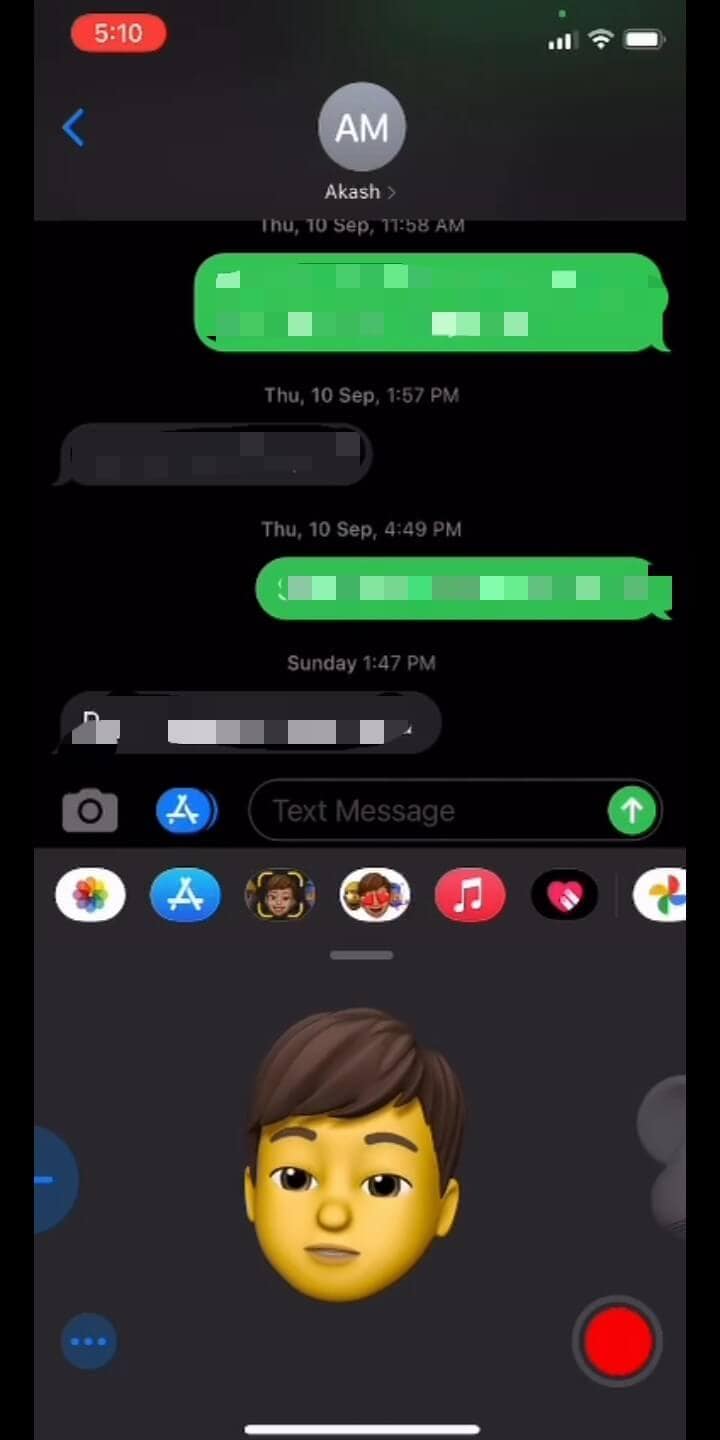
- Agora você terá várias opções para criar um memoji personalizado que se pareça exatamente com você, em todos os detalhes. Clique no Skintab para alterar a cor da pele, adicionar sardas ou um ponto de beleza
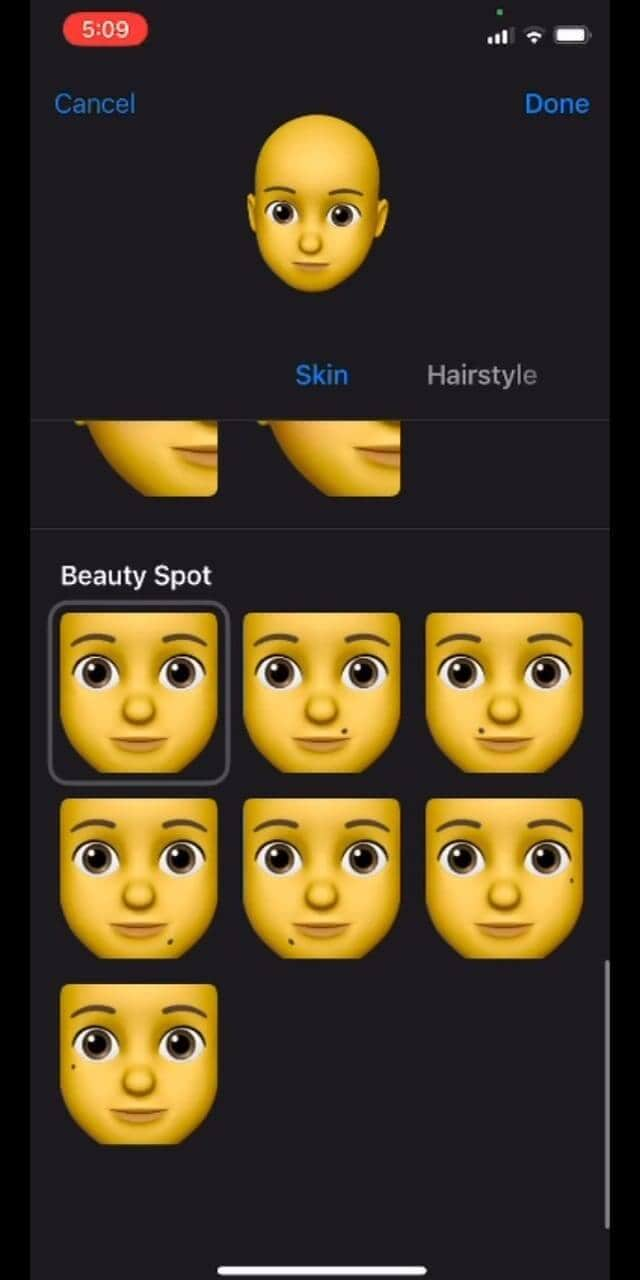
- Escolha o penteado e a cor do cabelo que mais combina com você
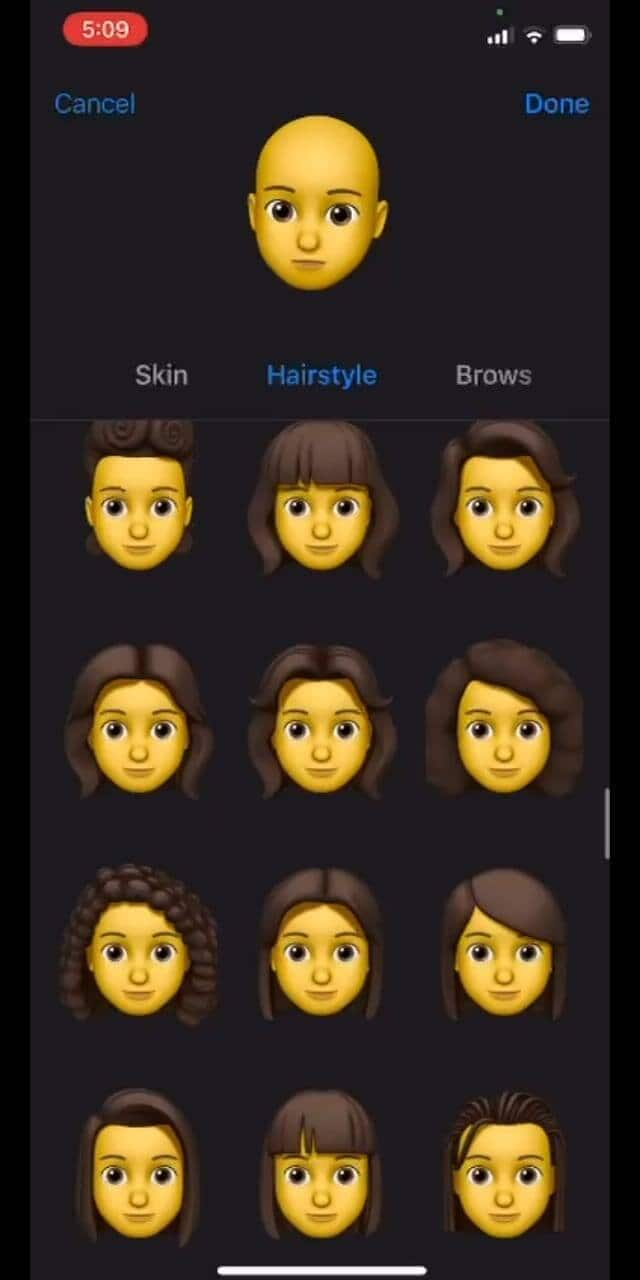
- Na aba Browstab, selecione seu estilo de sobrancelha. Percorra todas as guias para escolher o headwear, óculos ou até mesmo AirPods perfeitos para criar o memoji personalizado perfeito
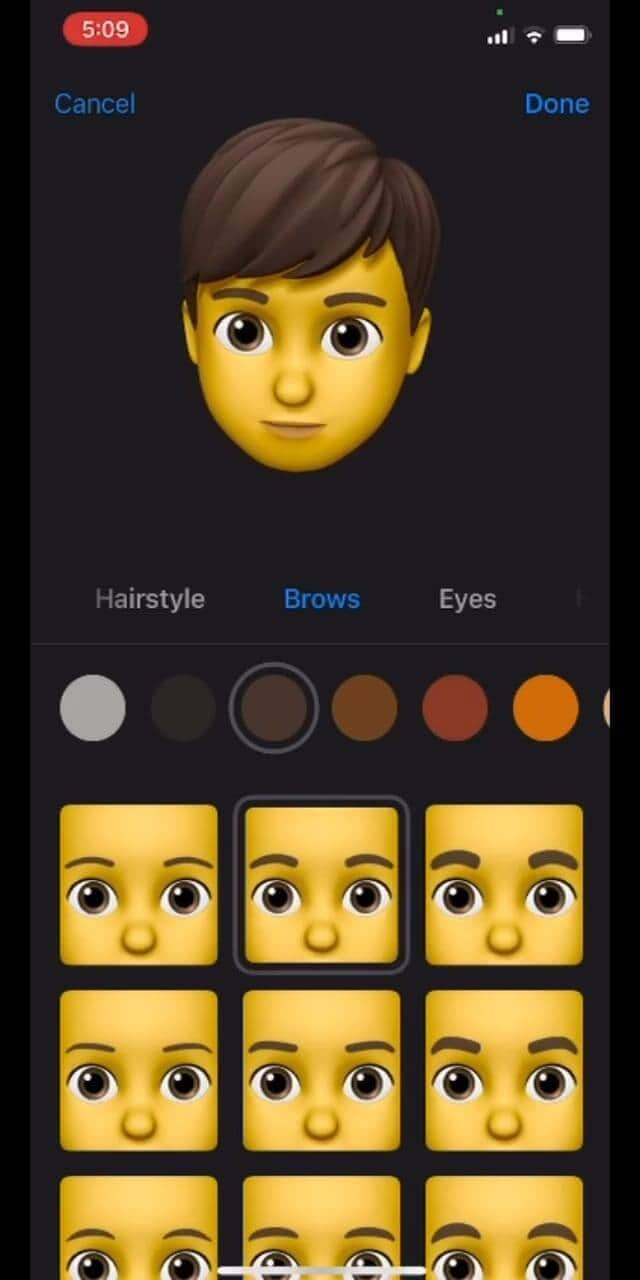
Método 2: Editar Memoji usando o aplicativo Avatoon
Avatoon é um ótimo aplicativo de criação de memojis que permite editar memojis do zero e possui uma extensa coleção de recursos que você pode escolher para tornar o desenho animado exatamente como você. Você pode até criar automaticamente um memoji tirando uma selfie, e o Avatoon fará o resto. Na criação manual, você pode selecionar todos os detalhes, desde cílios, tatuagens, chapéus e até joias.
Deixe-me mostrar as maneiras fáceis de editar memoji usando as ferramentas poderosas do Avatoons
- Em primeiro lugar, baixe o lançamento do Avatoon.
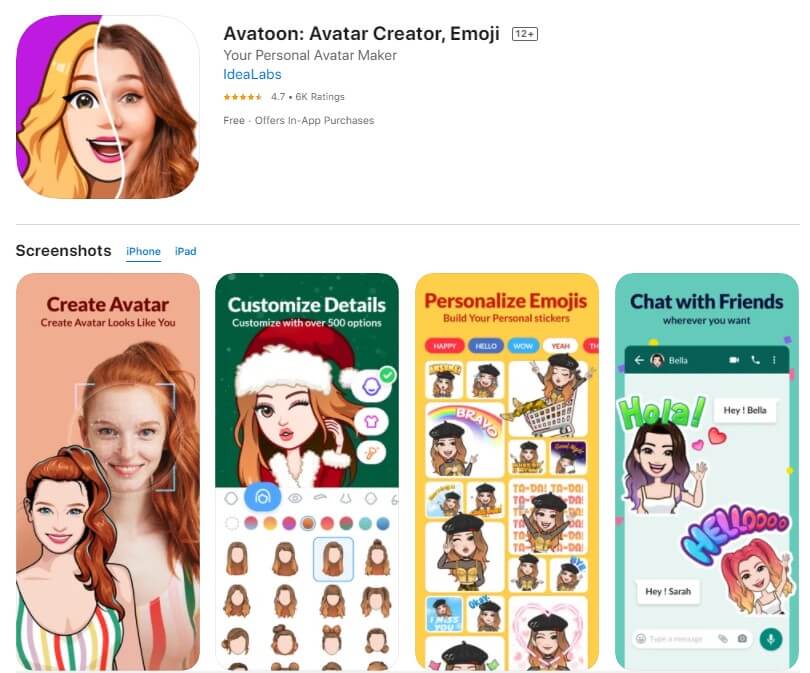
- Escolha Criação Manualpara criar um emoji personalizado personalizado
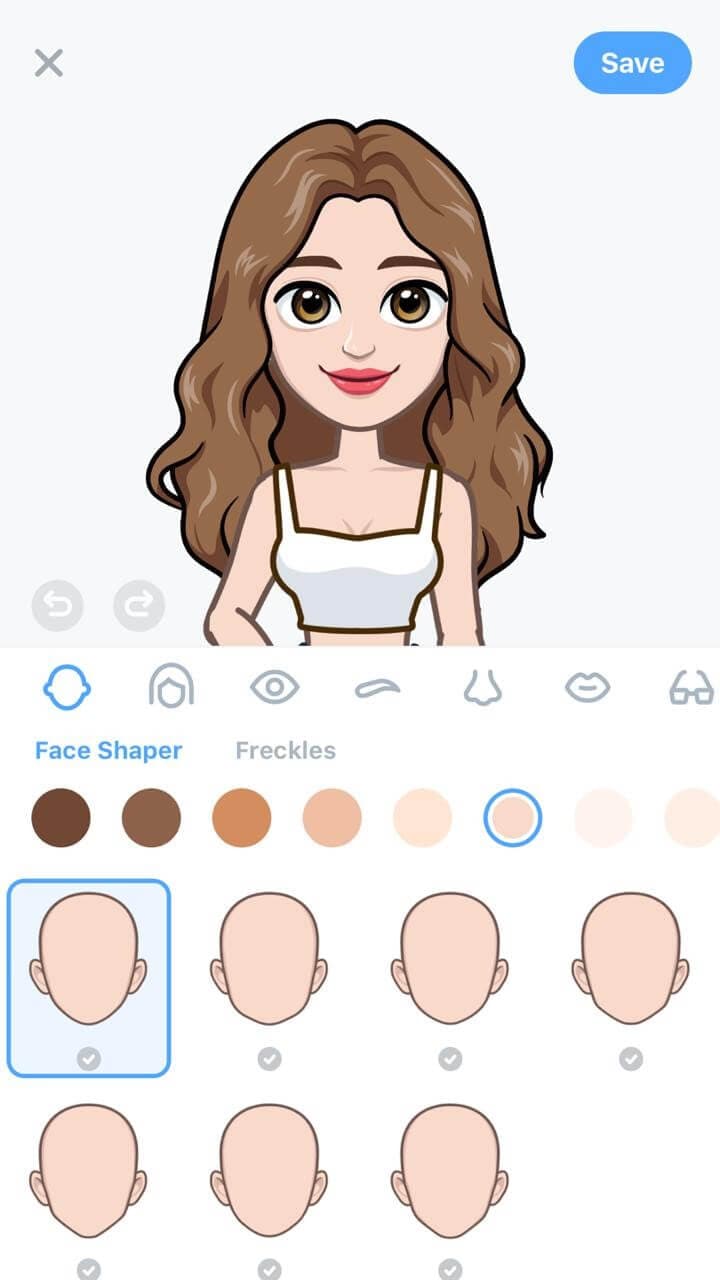
- Agora você pode escolher o formato do rosto, penteado, olhos, sobrancelhas, etc. Adicione toucas ou óculos que descrevam seu estilo
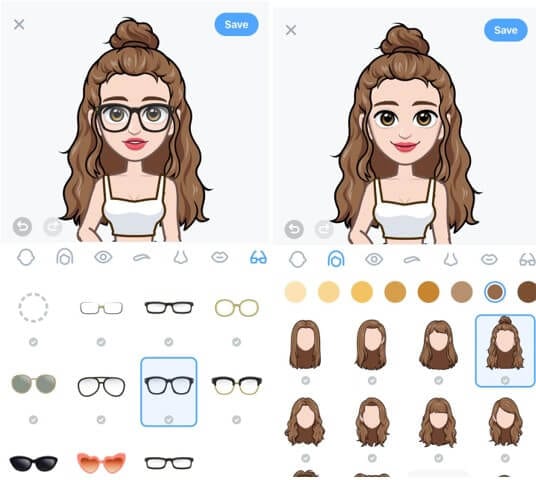
- Agora que você criou um eu básico de desenho animado, você pode adicionar detalhes muito mais sutis usando moedas.
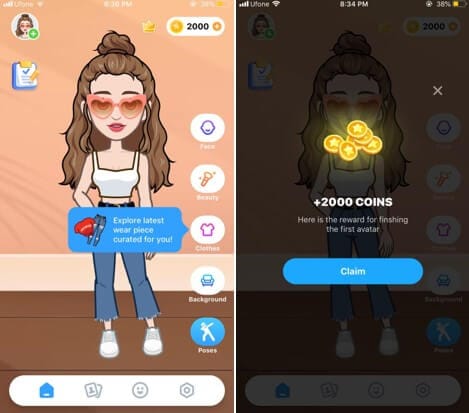
- Clique no Photobooth na parte inferior para escolher um plano de fundo legal para o seu memoji.
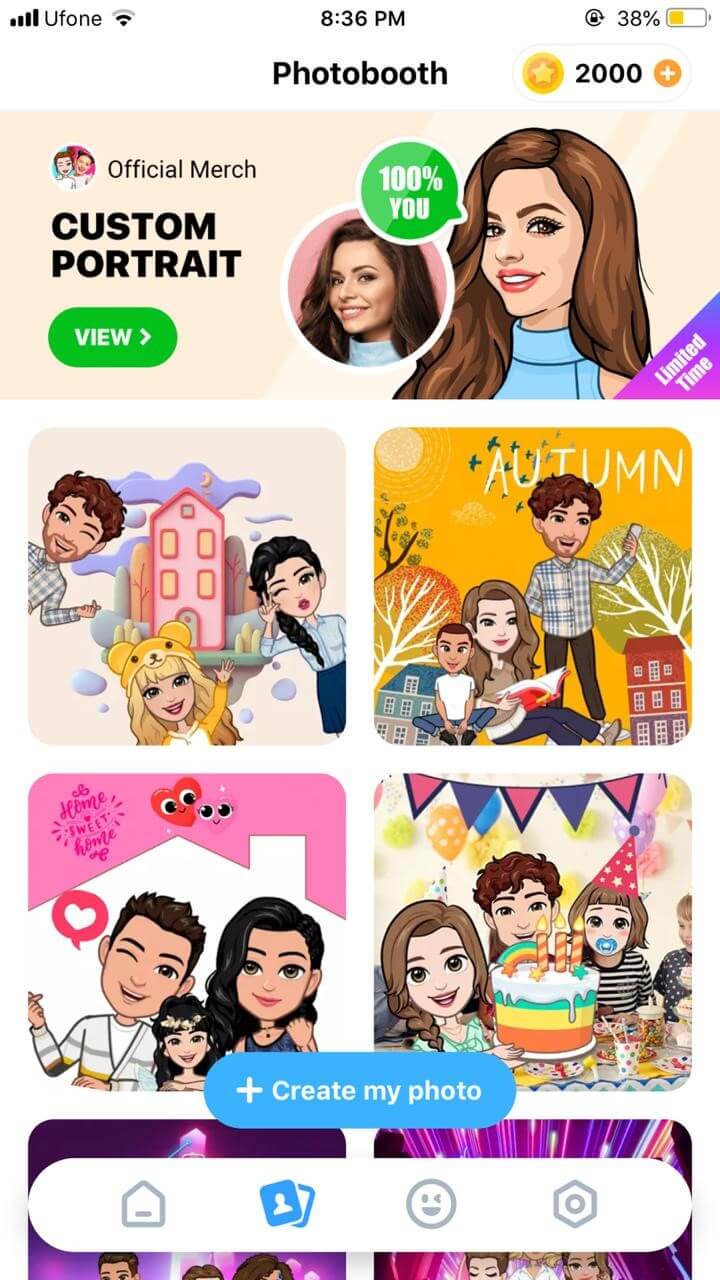
- Depois de decorar o memoji, toque em Poses, escolha o humor que você gosta e compartilhe instantaneamente através de diferentes plataformas de compartilhamento
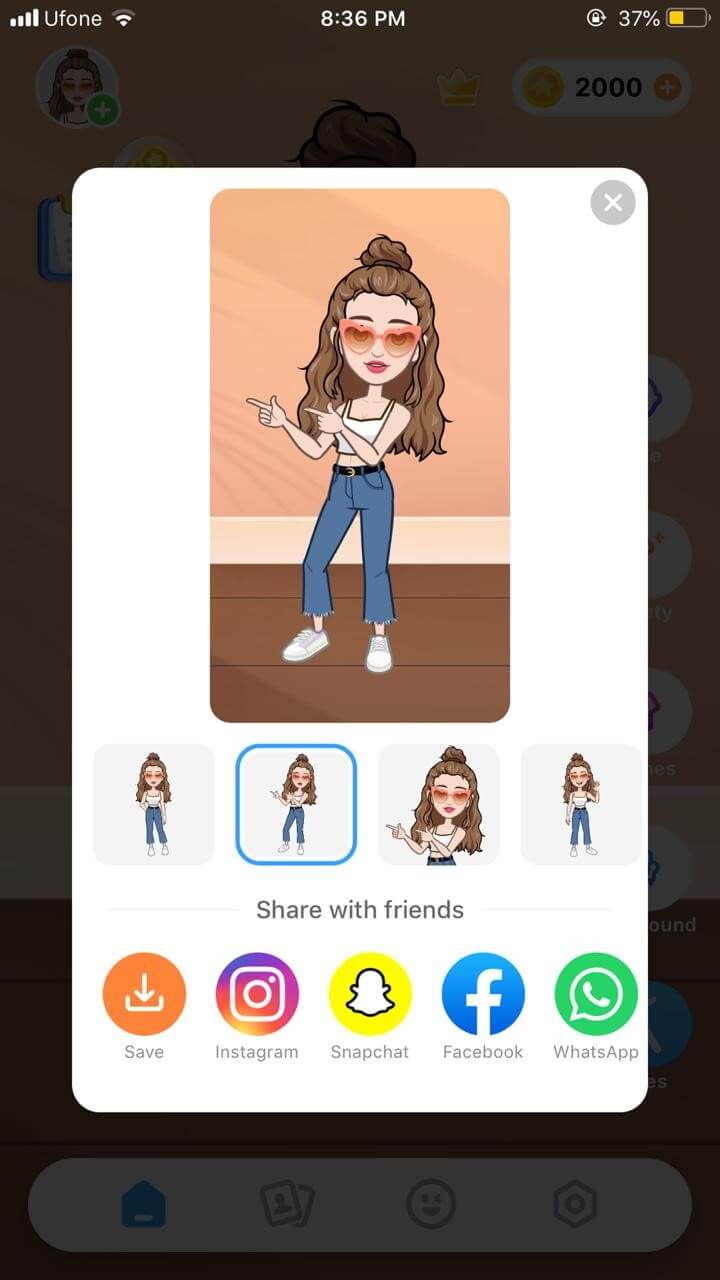
Parte 2: Como editar Memoji no Android
MojiPop é um aplicativo gratuito incrível para criar um emoji personalizado. É embalado com adesivos e caricaturas animadas para cada humor ou emoção. Basta tirar uma selfie e começar a se comunicar usando seu rosto de desenho animado. Você pode até editar seus memojis para se adequar ao seu estilo. Em seguida, envie o memoji para seus amigos para surpreendê-los com um memoji personalizado hilário
Se você está se perguntando como editar memoji, aqui está um pequeno guia para você:
- Inicie o MojiPop e clique em Criar Avatar. Tire uma selfie ou escolha uma imagem existente da sua galeria. Especifique a faixa etária.
![]()
- MojiPop exibe instantaneamente estilos de avatar, escolha um que melhor se adapte a você e clique em Avançar
![]()
- Selecione diferentes recursos nas guias para cabelo, olhos, headwear para fazer o memoji personalizado parecer com você. Clique em Confirmar para salvá-lo.
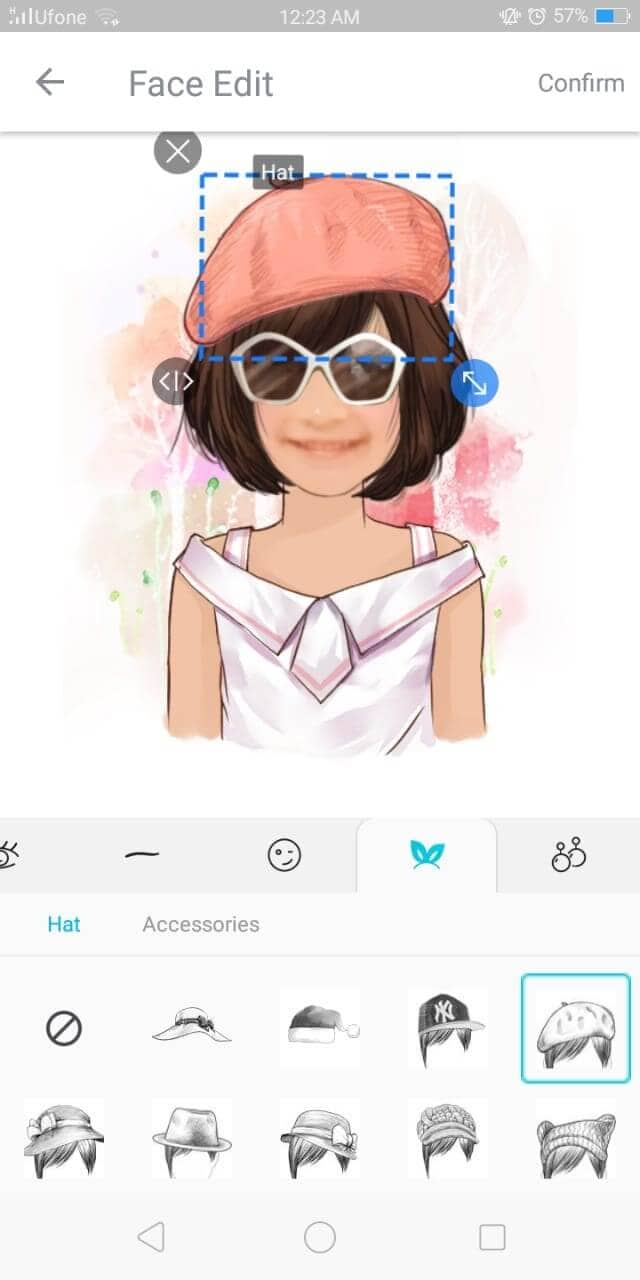
- Na guia Descobrir, escolha um modelo gif para desejar a alguém ou expressar seus sentimentos.
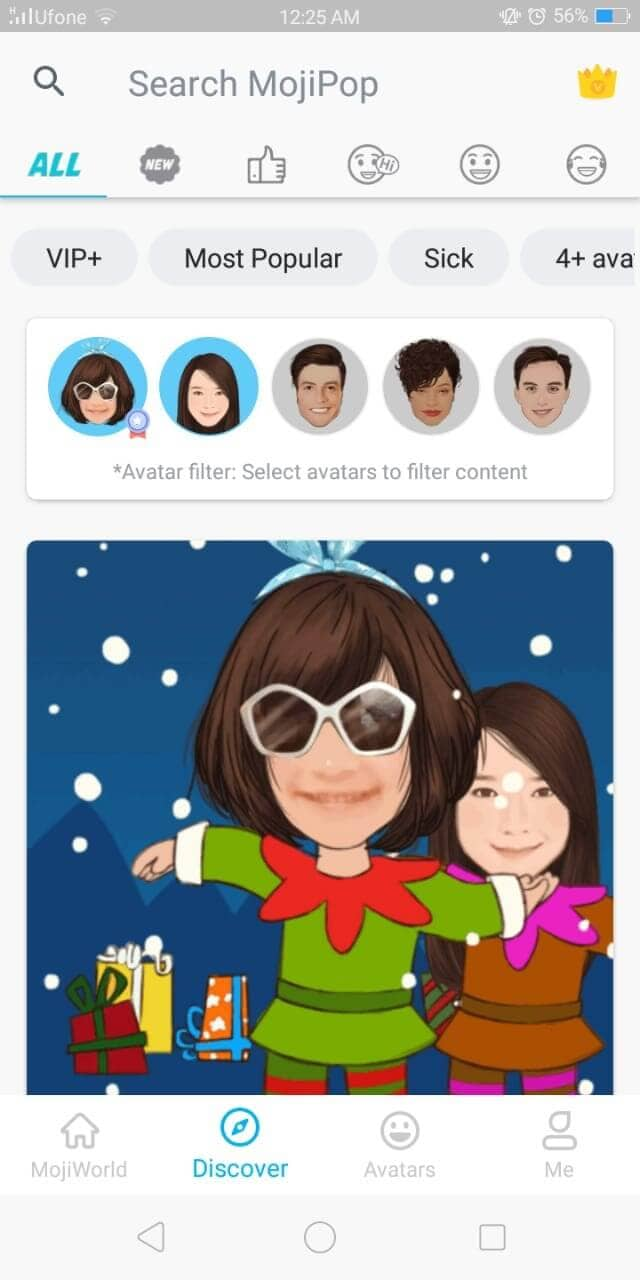
- Clique no ícone Compartilhar e escolha a plataforma para compartilhamento instantâneo

Pronto para editar Memoji sozinho?
Você está pronto para tornar suas conversas mais interessantes e envolventes usando memojis personalizados? Porque quem não ama uma mini versão de si mesmo mostrando o quão feliz ou bravo se sente? Que melhor comunicar sem dizer uma palavra?
E esperamos que nosso breve tutorial sobre como editar memoji ajude você a criar diferentes versões de si mesmo para se expressar melhor.
Agora que você sabe como editar memoji ao seu gosto, o que você está esperando? Vá em frente para editar e criar um avatar hilário de si mesmo e desfrutar de mensagens de texto
Artigos Mais Recentes